电脑如何打开7z文件
更新时间:2023-12-22 10:54:29作者:jiang
在现如今数字化的时代,电脑已经成为了我们生活中必不可少的工具,随着我们使用电脑的频率增加,我们也经常会遇到一些文件格式的问题。其中7z文件作为一种压缩文件格式,经常出现在我们的电脑中。如何打开7z文件呢?在本文中我们将为您介绍几种打开7z文件的方法,帮助您轻松解决这一问题。无论您是初次接触7z文件,还是经常遇到这种格式的文件,本文都将为您提供详细的指导,让您能够迅速打开7z文件,并且高效地运用它们。
操作方法:
1.7z文件是以*.7z为后缀名的文件。

2.电脑上打开任意浏览器,使用百度一下进行搜索。输入7-zip点击百度一下并在搜索结果中进入红箭头指向官方网站。
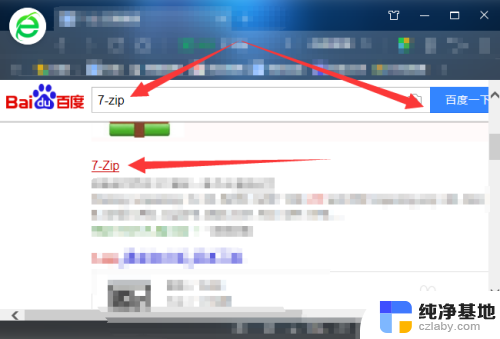
3.进入官网后,根据自己的电脑系统位数点击对应的Download(下载)。
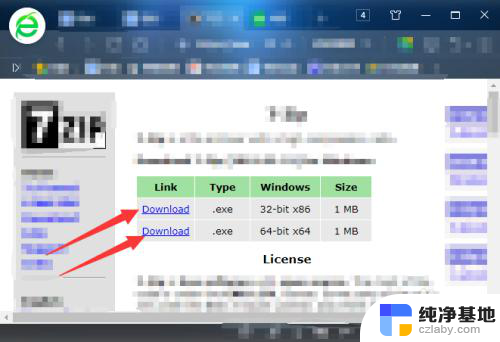
4.弹出下载点击下载,下载完成后点击打开。
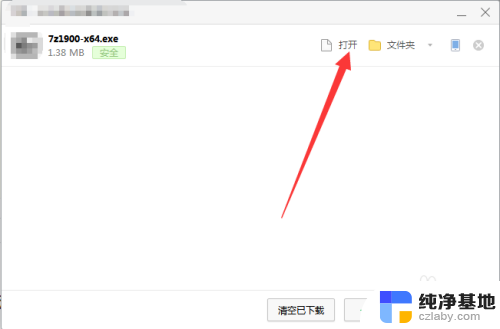
5.把安装路径首字母改为D之后,点击install(安装)。
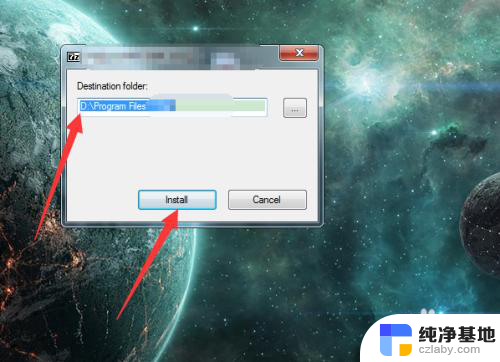
6.安装完成后点击close(关闭)。
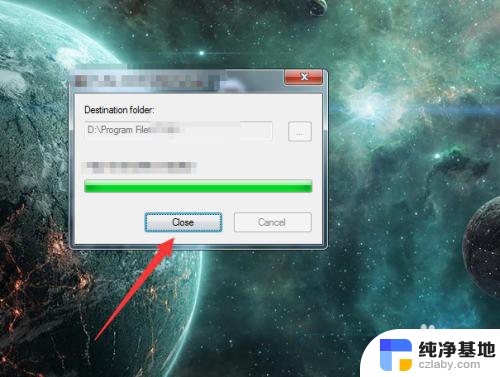
7.在7z压缩文件上鼠标右击,选择7-zip,选择打开压缩包。
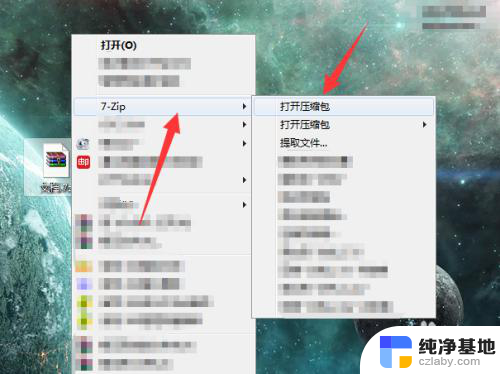
8.打开7z文件后查看内容并使用。
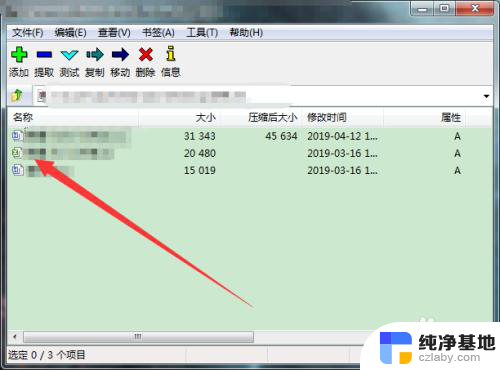
以上是关于如何打开7z文件的全部内容,如果有不清楚的地方,用户可以按照小编的方法进行操作,希望对大家有所帮助。
- 上一篇: windows查看当前密码
- 下一篇: 微信在手机上找不到了
电脑如何打开7z文件相关教程
-
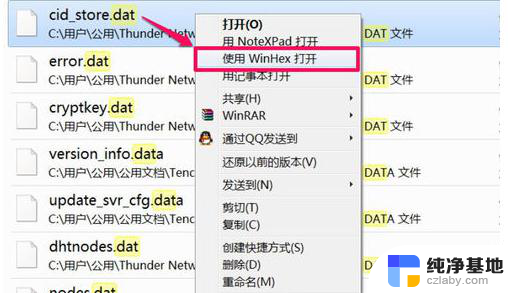 如何打开dat文件怎么打开
如何打开dat文件怎么打开2024-04-20
-
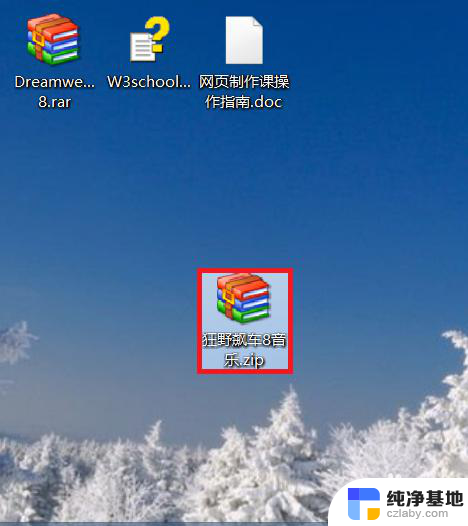 如何打开解压的文件
如何打开解压的文件2024-01-06
-
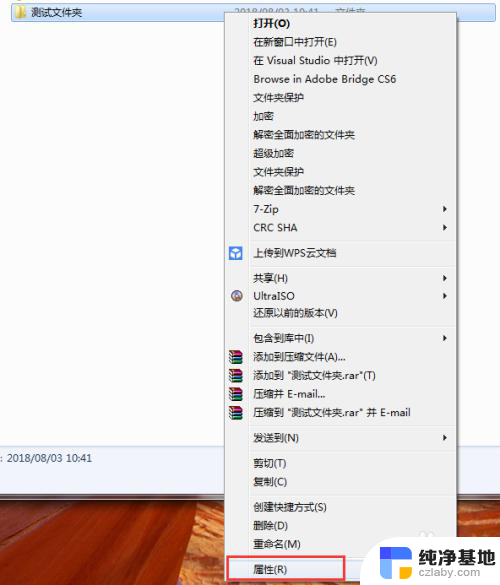 文件打开如何设置密码
文件打开如何设置密码2024-02-08
-
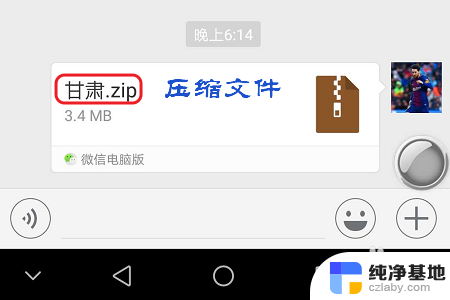 如何打开微信中的压缩文件
如何打开微信中的压缩文件2024-08-02
电脑教程推荐